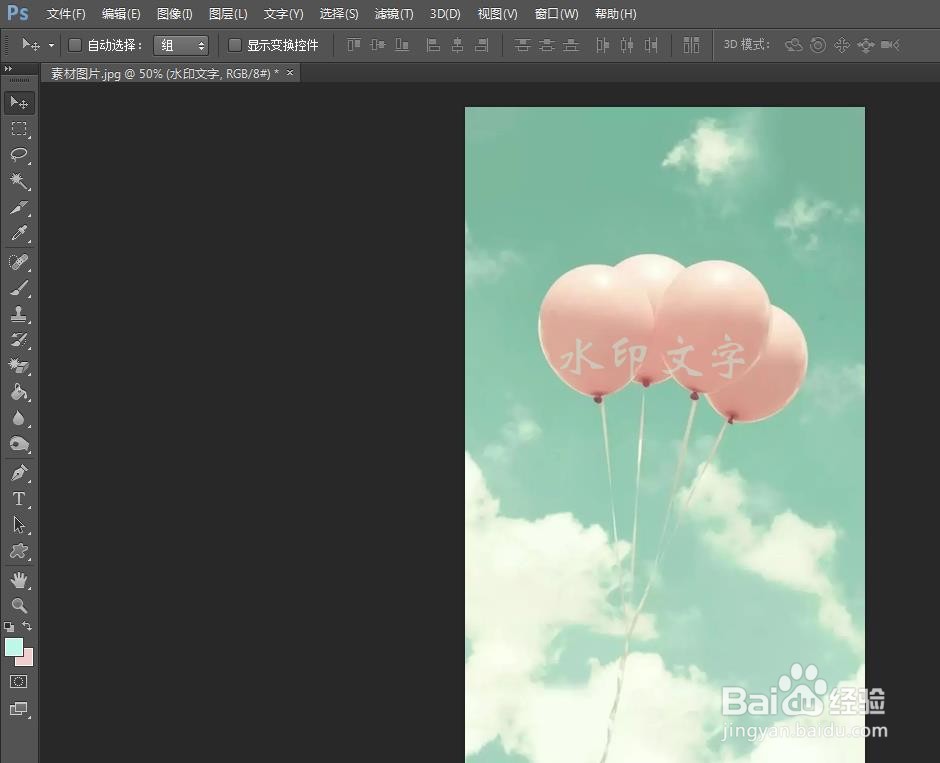在修图的时候,有的时候需要给图片添加水印,那么用ps怎么给图片加水印文字呢?下就来介绍一下用ps给图片加水印文字的方法,希望对你有所帮助。
工具/原料
联想Y460
Windows7
Adobe PhotoshopCS6
用ps怎么给图片加水印文字
1、第一步:在ps软件中,用快捷键Ctrl+O键,打开一张需要加水印文字的图片。
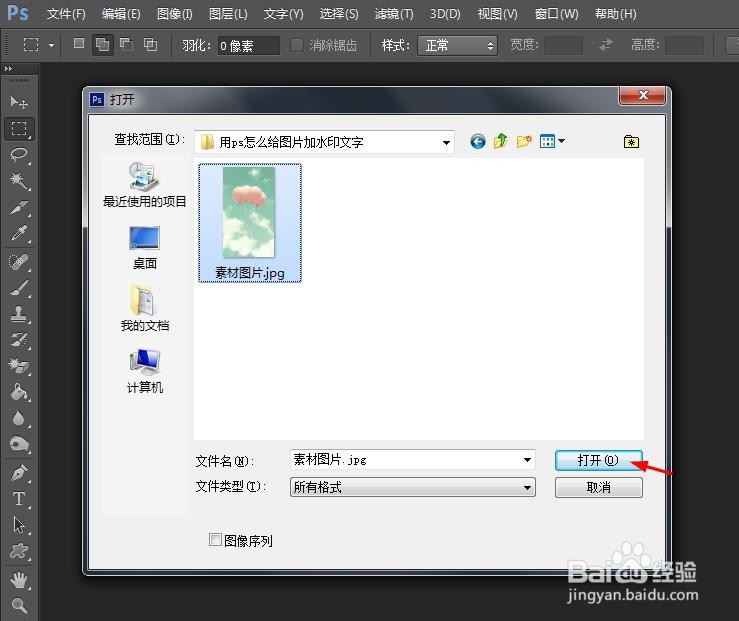
2、第二步:在左边的工具栏中,选择“横排文字工具”。
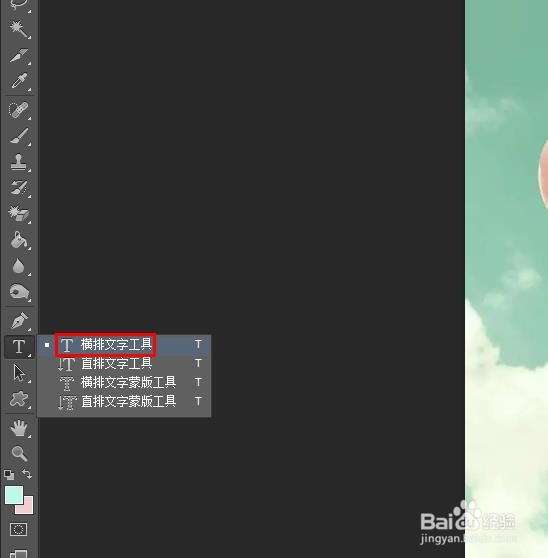
3、第三步:在图片中,输入要添加的水印文字内容。
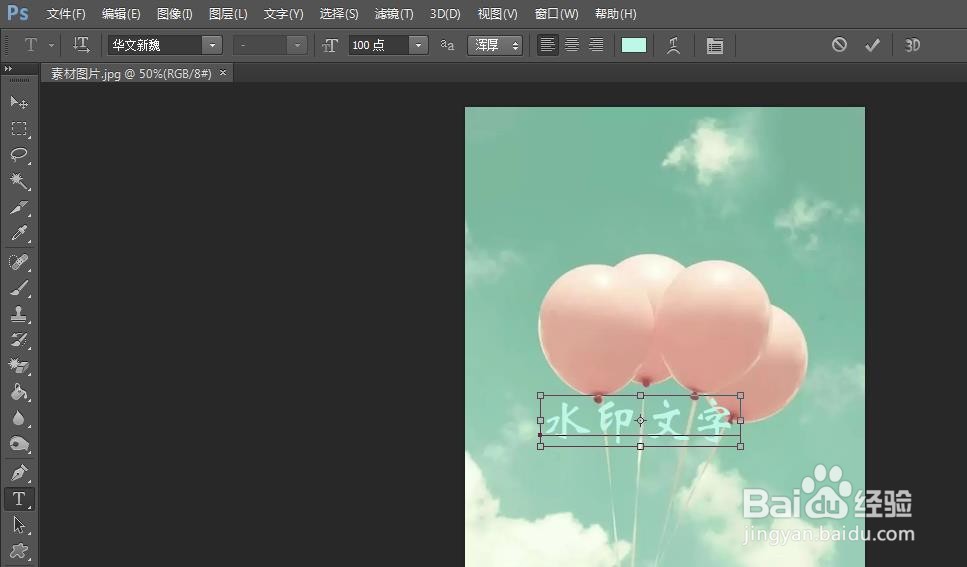
4、第四步:在右侧图层操作面板处,将文字图层填充设置成40%。
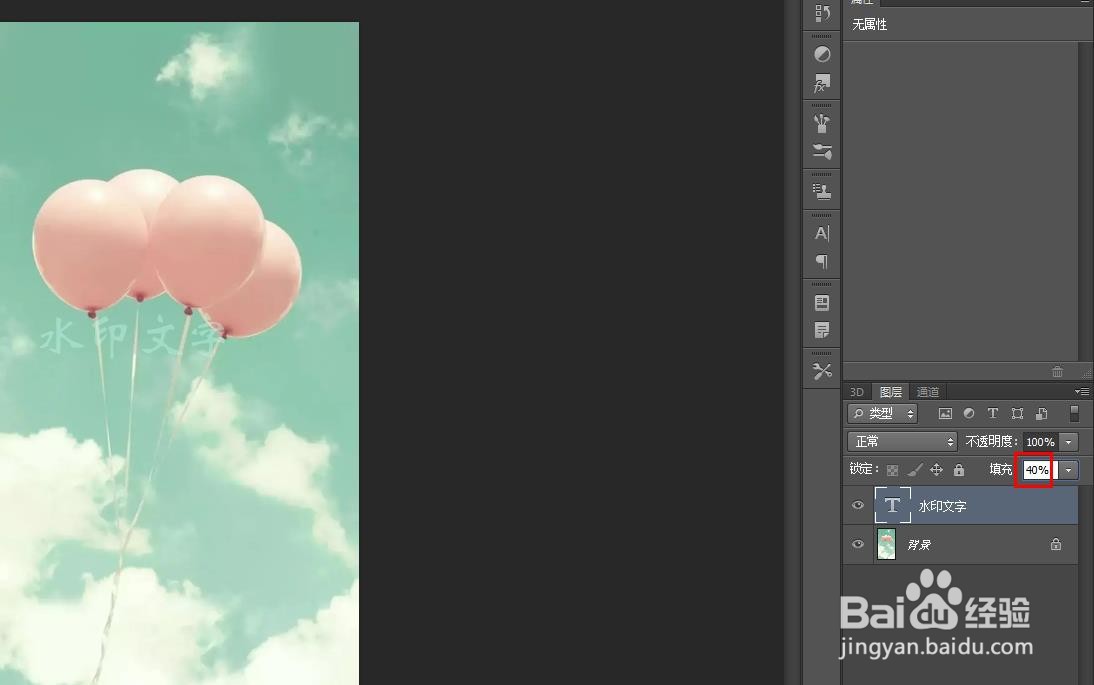
5、如下图所示,ps软件中给图片加水印文字就完成了。